Здесь VPS на BrainyCP за 2$ в месяц, а здесь 50GB шаред-хостинг на BrainyCP за 1.9$ в месяц
-
Goryanin
- Сообщения: 14
- Зарегистрирован: Пт май 03, 2019 8:31 am
Let’s encrypt не создаётся
Была проблема — не перевыпускались сертификаты. Пару раз создавал вручную, вчера обновил панель до 1.0936. После этого удалил все сертификаты, включая давно просроченные. И создал новые. Но для нескольких сайтов, для которых сертификаты работали ещё в субботу, новые не создаются. Вылетает ошибка «Ошибка генерации сертификата. Домен должен быть привязан к IP сервера. Проверьте днс записи на домен…». При этом раньше на эти сайты сертификаты спокойно выпускались.
-

alenka
- Сообщения: 1632
- Зарегистрирован: Ср сен 27, 2017 11:10 am
Re: Let’s encrypt не создаётся
Сообщение
alenka » Пн апр 04, 2022 7:12 am
Домен должен быть привязан к IP сервера. Проверьте днс записи на домен…
Проверяете завись А на ваш алиас, или домен.
Лог покажите.
-
Goryanin
- Сообщения: 14
- Зарегистрирован: Пт май 03, 2019 8:31 am
Re: Let’s encrypt не создаётся
Сообщение
Goryanin » Пн апр 04, 2022 9:47 am
Запись соответствует, IP соответствуют домену:
- IMG_20220404_125007.jpg (225.29 КБ) 3105 просмотров
Не создаётся по этому, и ещё по одному домену. Был ещё один домен на который не создавалось, но утром прошло.
-

alenka
- Сообщения: 1632
- Зарегистрирован: Ср сен 27, 2017 11:10 am
Re: Let’s encrypt не создаётся
Сообщение
alenka » Пн апр 04, 2022 10:15 am
Нам не нужны скрины отдельных сервисов, есть лог его и показывайте.
На обновление днс записей, нужно время от 1 минуты до нескольких суток. Все зависит от ttl вашего регистратора доменного имени.
-
Goryanin
- Сообщения: 14
- Зарегистрирован: Пт май 03, 2019 8:31 am
Re: Let’s encrypt не создаётся
Сообщение
Goryanin » Пн апр 04, 2022 5:18 pm
Приношу извинения — просто показал что проверил соответствие.
Во вложении лог по попытке генерации.
Заранее благодарю за помощь, реально раньше не сталкивался с невозможностью создать сертификат.
С уважением, Влад
-
Goryanin
- Сообщения: 14
- Зарегистрирован: Пт май 03, 2019 8:31 am
Re: Let’s encrypt не создаётся
Сообщение
Goryanin » Пн апр 04, 2022 6:35 pm
Проблема решена.
Если вдруг кто столкнётся с подобным:
- Заходим в «Переадресация HTTP»,
- прокручиваем до списка переадресаций,
- находим наш домен и удаляем из списка,
- создаём сертификат,
- после этого идем опять в переадресации и создаем для домена новую переадресацию
-
tolikts
- Сообщения: 3
- Зарегистрирован: Чт апр 07, 2022 9:31 am
Re: Let’s encrypt не создаётся
Сообщение
tolikts » Чт апр 07, 2022 9:45 am
виходить помилка «Ошибка генерации сертификата. Домен должен быть привязан к IP сервера. Проверьте днс записи на домен…».
Сайт відкривається, але в лозі є строка на внутрішній айпі сервера.
Meta(creation_dt=datetime.datetime(2022, 4, 7, 8, 3, 30, tzinfo=<UTC>), creation_host=’192.168.1.148′, register_to_eff=None))>
Через це може бути помилка? і як його прибрати.
-

alenka
- Сообщения: 1632
- Зарегистрирован: Ср сен 27, 2017 11:10 am
Re: Let’s encrypt не создаётся
Сообщение
alenka » Чт апр 07, 2022 10:32 am
У вас в логе, тоже самое что отдает панель.
,Detail: DNS problem: query timed out looking up A for new.****.ua; DNS problem: query timed out looking up AAAA for new.****.ua
Здесь VPS на BrainyCP за 2$ в месяц, а здесь 50GB шаред-хостинг на BrainyCP за 1.9$ в месяц
-
Goryanin
- Сообщения: 12
- Зарегистрирован: Пт май 03, 2019 8:31 am
Let’s encrypt не создаётся
Была проблема — не перевыпускались сертификаты. Пару раз создавал вручную, вчера обновил панель до 1.0936. После этого удалил все сертификаты, включая давно просроченные. И создал новые. Но для нескольких сайтов, для которых сертификаты работали ещё в субботу, новые не создаются. Вылетает ошибка «Ошибка генерации сертификата. Домен должен быть привязан к IP сервера. Проверьте днс записи на домен…». При этом раньше на эти сайты сертификаты спокойно выпускались.
-

alenka
- Сообщения: 1388
- Зарегистрирован: Ср сен 27, 2017 11:10 am
Re: Let’s encrypt не создаётся
Сообщение
alenka » Пн апр 04, 2022 7:12 am
Домен должен быть привязан к IP сервера. Проверьте днс записи на домен…
Проверяете завись А на ваш алиас, или домен.
Лог покажите.
-
Goryanin
- Сообщения: 12
- Зарегистрирован: Пт май 03, 2019 8:31 am
Re: Let’s encrypt не создаётся
Сообщение
Goryanin » Пн апр 04, 2022 9:47 am
Запись соответствует, IP соответствуют домену:
- IMG_20220404_125007.jpg (225.29 КБ) 2596 просмотров
Не создаётся по этому, и ещё по одному домену. Был ещё один домен на который не создавалось, но утром прошло.
-

alenka
- Сообщения: 1388
- Зарегистрирован: Ср сен 27, 2017 11:10 am
Re: Let’s encrypt не создаётся
Сообщение
alenka » Пн апр 04, 2022 10:15 am
Нам не нужны скрины отдельных сервисов, есть лог его и показывайте.
На обновление днс записей, нужно время от 1 минуты до нескольких суток. Все зависит от ttl вашего регистратора доменного имени.
-
Goryanin
- Сообщения: 12
- Зарегистрирован: Пт май 03, 2019 8:31 am
Re: Let’s encrypt не создаётся
Сообщение
Goryanin » Пн апр 04, 2022 5:18 pm
Приношу извинения — просто показал что проверил соответствие.
Во вложении лог по попытке генерации.
Заранее благодарю за помощь, реально раньше не сталкивался с невозможностью создать сертификат.
С уважением, Влад
-
Goryanin
- Сообщения: 12
- Зарегистрирован: Пт май 03, 2019 8:31 am
Re: Let’s encrypt не создаётся
Сообщение
Goryanin » Пн апр 04, 2022 6:35 pm
Проблема решена.
Если вдруг кто столкнётся с подобным:
- Заходим в «Переадресация HTTP»,
- прокручиваем до списка переадресаций,
- находим наш домен и удаляем из списка,
- создаём сертификат,
- после этого идем опять в переадресации и создаем для домена новую переадресацию
-
tolikts
- Сообщения: 3
- Зарегистрирован: Чт апр 07, 2022 9:31 am
Re: Let’s encrypt не создаётся
Сообщение
tolikts » Чт апр 07, 2022 9:45 am
виходить помилка «Ошибка генерации сертификата. Домен должен быть привязан к IP сервера. Проверьте днс записи на домен…».
Сайт відкривається, але в лозі є строка на внутрішній айпі сервера.
Meta(creation_dt=datetime.datetime(2022, 4, 7, 8, 3, 30, tzinfo=<UTC>), creation_host=’192.168.1.148′, register_to_eff=None))>
Через це може бути помилка? і як його прибрати.
-

alenka
- Сообщения: 1388
- Зарегистрирован: Ср сен 27, 2017 11:10 am
Re: Let’s encrypt не создаётся
Сообщение
alenka » Чт апр 07, 2022 10:32 am
У вас в логе, тоже самое что отдает панель.
,Detail: DNS problem: query timed out looking up A for new.****.ua; DNS problem: query timed out looking up AAAA for new.****.ua
Спасибо, разобрался, всё получилось. Немогли ли Вы подробнее рассказать про делегирование домена в почтовый сервис, это как? По вашему совету создал поддомен в виде nas.mydomen.ru, теперь mydomen.ru не пингуется, к нему нужно новый белый IP привязывать через А-запись или как?
На примере beget.ru делегирование домена в yandex.ru mail.ru надо начинать с регистрации (для mail.ru это https://biz.mail.ru). Там пошаговая инструкция есть.
В своём случае я указал для домена сервера DNS mail.ru. Это делается в Бегете одной кнопкой, в настройках DNS для доменов. На mail.ru за это тоже написано. Там же есть пошаговая инструкция.
Какая А-запись будет в настройках DNS для домена — дело Ваше, Вы можете указать IP хостера или адрес своего сервера. Все эти настройки можно выполнять совершенно свободно, НЕ ИСПОЛЬЗУЯ платный хостинг или платную почту.
По итогу Вы получаете бесплатный почтовый сервис вида mail.mydomen.ru, с возможностью создавать любые ящики в своём домене. Кол-во бесплатных ящиков, кажется, 1000 для mail.ru. Мы пользуемся подобным на yandex.ru. Это бесплатно, хотя они конечно суют в интерфейс почты рекламу.
При соответствующей настройке A-записи основной домен или его поддомены могут использоваться под сайты, находящиеся где угодно.
Must the client certificate be bind to a specific IP or domains?
No. But how things are handled depends on the PKI you are running. Each PKI can be different.
You can identify a user with the traditional Distinguished Name (DN) from RFC 4511, like Organization (O) and Organizational Unit (OU). Or you can identify them with an alternate name.
Here are the ways you can identify a subject by an alternate name. Its from RFC 5280, Section 4.2.1.6, Subject Alternative Name:
GeneralName ::= CHOICE {
otherName [0] OtherName,
rfc822Name [1] IA5String,
dNSName [2] IA5String,
x400Address [3] ORAddress,
directoryName [4] Name,
ediPartyName [5] EDIPartyName,
uniformResourceIdentifier [6] IA5String,
iPAddress [7] OCTET STRING,
registeredID [8] OBJECT IDENTIFIER }
In the above, you are used to using dNSName for server certificates. Client certificates can use rfc822Name, directoryName, otherName and other GeneralName.
What you use depends on your PKI. I believe Microsoft client certificates use otherName and a custom OID. Also see How to encode a username in PKIX certificate on the Information Security Stack Exchange.
You might also want to search for Client Certificate GeneralName and do some reading.
How to generate a client certificate not binding to any IP and domain?
It depends on the tools you are using and your PKI.
At minimum, you are probably going to have to stop using the openssl command line tool without a CONF file because its too limited. You cannot set subject alternate names through command line options. Instead, you are going to have to use a CONF file.
Must the client certificate be bind to a specific IP or domains?
No. But how things are handled depends on the PKI you are running. Each PKI can be different.
You can identify a user with the traditional Distinguished Name (DN) from RFC 4511, like Organization (O) and Organizational Unit (OU). Or you can identify them with an alternate name.
Here are the ways you can identify a subject by an alternate name. Its from RFC 5280, Section 4.2.1.6, Subject Alternative Name:
GeneralName ::= CHOICE {
otherName [0] OtherName,
rfc822Name [1] IA5String,
dNSName [2] IA5String,
x400Address [3] ORAddress,
directoryName [4] Name,
ediPartyName [5] EDIPartyName,
uniformResourceIdentifier [6] IA5String,
iPAddress [7] OCTET STRING,
registeredID [8] OBJECT IDENTIFIER }
In the above, you are used to using dNSName for server certificates. Client certificates can use rfc822Name, directoryName, otherName and other GeneralName.
What you use depends on your PKI. I believe Microsoft client certificates use otherName and a custom OID. Also see How to encode a username in PKIX certificate on the Information Security Stack Exchange.
You might also want to search for Client Certificate GeneralName and do some reading.
How to generate a client certificate not binding to any IP and domain?
It depends on the tools you are using and your PKI.
At minimum, you are probably going to have to stop using the openssl command line tool without a CONF file because its too limited. You cannot set subject alternate names through command line options. Instead, you are going to have to use a CONF file.
Для привязки домена к домашнему серверу вы можете использовать бесплатные DNS-серверы компании REG.RU: ns1.reg.ru и ns2.reg.ru. Эти DNS-серверы доступны для всех доменов, находящихся в обслуживании REG.RU или у компании-партнёра.
Для привязки домена к своему серверу выполните следующие шаги:
- 1.
Авторизуйтесь в Личном кабинете и кликните по названию нужного домена.
- 2.
Во вкладке «Управление» кликните по пункту DNS-серверы и зона или нажмите кнопку Изменить:
- 3.
На открывшейся странице нажмите значок «Карандаш». Во всплывающей шторке справа выберите ns1.reg.ru, ns2.reg.ru. Затем нажмите Да.
- 4.
Затем в пункте «Ресурсные записи» нажмите Добавить запись. Выберите тип записи А:
- 5.
Во всплывающей шторке справа в поле «Subdomain» пропишите @, в поле «IP Address» пропишите IP-адрес своего сервера. Затем нажмите Готово:
- 6.
Чтобы ваш домен был доступен и по www, добавьте ещё одну запись «A», в поле «Subdomain» укажите www.
Готово, вы привязали домен к IP-адресу своего сервера.
Ваш сайт станет доступен после обновления DNS-серверов. Обновление DNS-серверов может занять до 24 часов.
Спасибо за оценку!
Как мы можем улучшить статью?
Нужна помощь?
Напишите в службу поддержки!
В операционной системе Windows при подключении к интернету можно столкнуться с проблемой «Не удается найти DNS-адрес сервера». С помощью DNS браузер узнаёт адрес сервера, на котором находится сайт. Если от DNS-сервера не будет получен ответ, сайт не откроется и возникнет ошибка.
К такой ошибке могут привести проблемы со стороны интернет-провайдера или неверные настройки локальной сети. В статье мы расскажем, что делать в первую очередь, если вы столкнулись с ошибкой, и как исправить проблему отсутствия подключения. Инструкции в статье были созданы под Windows 10, но подойдут и для других версий операционной системы от Microsoft.
Эта инструкция подойдёт вам, если для домена указаны DNS-серверы ns5. hosting. reg. ru и ns6. hosting. reg. ru: Как узнать, какие DNS-серверы указаны для домена.
Если вы не помните, в какой панели привязывали домен к VPS, просто проверьте эти панели.
VPS с установленной CentOS
Закажите сервер с чистой CentOS или панелью управления ISPmanager всего за пару минут.
Заказать VPS c Centos
Почему появляется ошибка
Источник проблемы может находиться как на стороне сервера (провайдера), так и на стороне браузера (пользователя). Причины неполадок могут быть следующими:
- на стороне провайдера: технические работы, серверный сбой, оборудование вышло из строя;
- на стороне пользователя: некорректные настройки роутера или DNS-серверов, отсутствие драйверов, блокировка со стороны антивируса;
- проблема на стороне сайта: некорректная настройка DNS или сервера. В этом случае подождите решения от владельца сайта или попробуйте связаться с ним.
Чтобы точно определить источник, в первую очередь продиагностируйте локальное устройство. Внесите корректировки в настройки с помощью инструкций ниже, а затем повторите подключение. Если это не поможет, значит проблема возникла на стороне провайдера.
Не удается найти DNS-адрес сайта
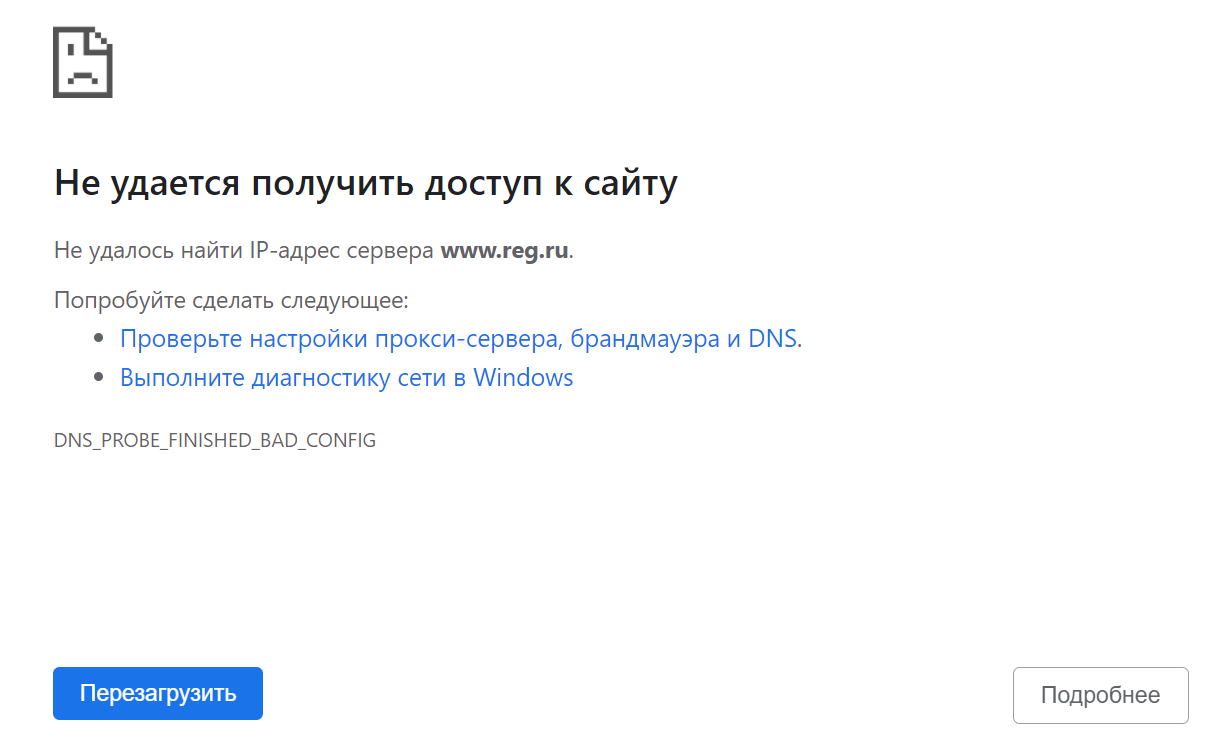
Спасибо, разобрался, всё получилось. Немогли ли Вы подробнее рассказать про делегирование домена в почтовый сервис, это как? По вашему совету создал поддомен в виде nas. mydomen. ru, теперь mydomen. ru не пингуется, к нему нужно новый белый IP привязывать через А-запись или как?
В своём случае я указал для домена сервера DNS mail. Это делается в Бегете одной кнопкой, в настройках DNS для доменов. На mail. ru за это тоже написано. Там же есть пошаговая инструкция.
Какая А-запись будет в настройках DNS для домена — дело Ваше, Вы можете указать IP хостера или адрес своего сервера. Все эти настройки можно выполнять совершенно свободно, НЕ ИСПОЛЬЗУЯ платный хостинг или платную почту.
По итогу Вы получаете бесплатный почтовый сервис вида mail. mydomen. ru, с возможностью создавать любые ящики в своём домене. Кол-во бесплатных ящиков, кажется, 1000 для mail. Мы пользуемся подобным на yandex. Это бесплатно, хотя они конечно суют в интерфейс почты рекламу.
При соответствующей настройке A-записи основной домен или его поддомены могут использоваться под сайты, находящиеся где угодно.
Для привязки домена к домашнему серверу вы можете использовать бесплатные DNS-серверы компании REG. RU: ns1. reg. ru и ns2. reg. Эти DNS-серверы доступны для всех доменов, находящихся в обслуживании REG. RU или у компании-партнёра. Для привязки домена к своему серверу выполните следующие шаги:
- Авторизуйтесь в Личном кабинете и кликните по названию нужного домена.
- Во вкладке «Управление» кликните по пункту DNS-серверы и зона или нажмите кнопку Изменить:
- На открывшейся странице нажмите значок «Карандаш». Во всплывающей шторке справа выберите ns1.reg.ru, ns2.reg.ru. Затем нажмите Да.
- Затем в пункте «Ресурсные записи» нажмите Добавить запись. Выберите тип записи А:
- Чтобы ваш домен был доступен и по www, добавьте ещё одну запись «A», в поле «Subdomain» укажите www.
Ваш сайт станет доступен после обновления DNS-серверов. Обновление DNS-серверов может занять до 24 часов.
Спасибо за оценку!Как мы можем улучшить статью?Нужна помощь?Напишите в службу поддержки!
Сообщение от Maks
На сервере и на проблемном ПК выполните команду в командной строке ipconfig /flushdns
После этого (!) выполните идентификацию проблемного ПК (Свойства системы/Имя компьютера, имя домена. /Изменить параметры/Идентификация).
Конечно идентификация не при чем. Сделал, у компьютера идентификация прошла, но в DNS записи не появилось.
Сообщение от uragus
А если вы удалите старую запись в DNS. Копьютер сможет зарегестрироватся?
Запись не появиться новая.
Протестируйте Domain Controller с помощью
Диагностика сервера каталогов
Выполнение начальной настройки:
Выполняется попытка поиска основного сервера. Основной сервер = GVKPDC
* Определен лес AD. Сбор начальных данных завершен.
Выполнение обязательных начальных проверок
Сервер проверки: Default-First-Site-NameGVKPDC
Запуск проверки: Connectivity. GVKPDC — пройдена проверка Connectivity
Выполнение основных проверок
Запуск проверки: DNS
Проверки DNS выполняются без зависания. Подождите несколько минут. GVKPDC — пройдена проверка DNS
Выполнение проверок разделов на: ForestDnsZones
Выполнение проверок разделов на: DomainDnsZones
Выполнение проверок разделов на: Schema
Выполнение проверок разделов на: Configuration
Выполнение проверок разделов на: ***
Выполнение проверок предприятия на: ***. com
Запуск проверки: DNS. ***. com — пройдена проверка DNS
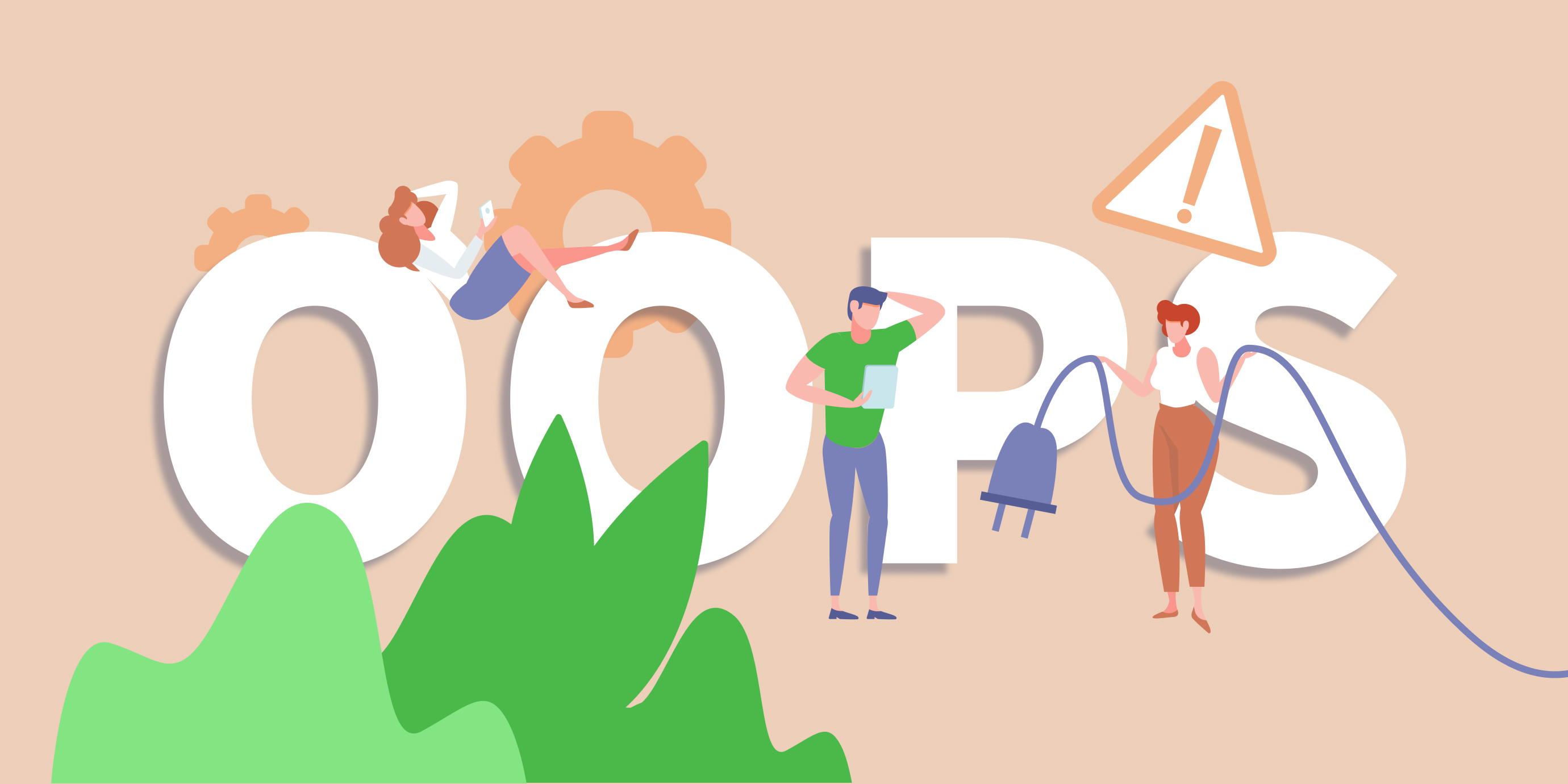
Мы продолжаем нашу серию гайдов “Как это исправить” и сегодня рассмотрим основные причины, по которым пользователи не могут припарковать домен или установить SSL сертификат, и расскажем как это исправить.
После того как вы добавите домен в трекер, в таблице на странице Домены справа в колонке вы увидите его статус. Если все ок – он будет Подключен.
Неправильно добавленный в трекер домен на странице “Домены” будет отображаться с ошибкой, перечень которых вы можете посмотреть в нашей Базе знаний.
Если у вас ошибки из списка: Timeout was reached, Domain returned unexpected response, Domain returned empty response, Couldn’t connect to server, Couldn’t resolve host name, Couldn’t resolve proxy name
Скорее всего, домен еще не успел привязаться по A-записи. Обычно обновление DNS-записей занимает до 24 часов. Чек-лист, что стоит проверить :
- Верно ли указан IP адрес в А записи на сайте, где ваш домен был куплен.
- Удалены ли все лишние записи, АААА, www. Для домена должна быть указана только одна А запись с IP адресом сервера, где установлен Keitaro.
Проверить акутальные А записи можно на сайте Misk. com
Если у вас ошибки из списка: Peer certificate cannot be authenticated with given CA certificates, Problem with the local SSL certificate, Couldn’t use specified SSL cipher
Чек-лист, что нужно сделать:
Если статус домена сменится на Подключен, то можно выписывать сертификат, нажав на кнопку Подключить SSL сертификат (для трекеров от версии 9. 1 и версии конфигурации установки от 2. 12).
Если версия вашей установки ниже (можно проверить в Обслуживание — Состояние — Метод установки), следует выполнить апгрейд серверной конфигурации, который обновит certbot, отвечающий за установку SSL сертификатов. Как это сделать подробно описано в нашем FAQ
После апгрейда конфигурации вы сможете выписывать домены прямо в админке трекера.
Если ни одно из решений не помогло вам, напишите, пожалуйста в нашу поддержку, мы поможем решить вопрос.
12306 / 7157 / 745Регистрация: 09. 2009Сообщений: 27,938
24. 2018, 20:48
4
Сообщение от serauto79
это виртуальная видимо директория которой физически не существует на сервере
это реальная директория, просто она, равно как и файл в ней с произвольно сгенерированным именем, создается (самим скриптом) лишь на время работы скрипта регистрации, после чего (после подтверждения) удаляется (также самим скриптом). Сообщение от serauto79
по этому пути где лежат сертификаты
при чем здесь эта папка, равно как и
Сообщение от serauto79
/opt/eff. org/certbot/venv
служебный файл для проверки создается в рабочей директории вебсервера. сам механизм данного подтверждения (которое нужно, чтобы цертбот убедился, что именно ваш сервер, ваш домен и т. ) заключается в том, что скрипт создает в вебсервере вашего сервера вашего домена специальную папку и файл, а потом отсылает все это вместе с именем домена на сервер летс-крипта. тот сервер должен тупо обратиться по указанному адресу, попасть в ваш сервер и на нем найти указанный файл. все. если это не произошло, подтверждения не состоялось. точка и скрипт регистрации получает от сервера летс-крипт соответствующий ответ (404 — это стандартный код ответа веб-сервера, означающий «не найдено»)
Автоматическая диагностика неполадок
Для начала запустите диагностику неполадок. Для этого в панели задач кликните правой кнопкой мыши на значок Сеть и нажмите на Диагностика неполадок. Windows попытается исправить ошибки автоматически. На экране вы увидите результат диагностики:
Обнаруженные проблемы при диагностике
Если Windows не исправил ошибку автоматически, попробуйте действия ниже.
Перезагрузите компьютер и роутер
Перезагрузите ваш компьютер и роутер. В некоторых случаях это поможет. Чтобы выключить роутер, нажмите на соответствующую кнопку на задней панели. Не перепутайте с кнопкой сброса настроек, так как сбрасывать настройки до заводских не нужно. Если кнопка питания отсутствует, обесточьте роутер на 30-60 секунд, а затем снова включите.
Подключитесь к той же сети при помощи другого устройства и проверьте работу интернета. Если на нём тоже нет связи с ДНС сервером, значит проблема в настройках роутера или вовсе у интернет-провайдера.
Если интернет не работает только на одном устройстве из вашей сети, значит проблема не связана с провайдером или настройками роутера.
Выполните сброс параметров TCP/IP
В Windows 10 версии 1607 и выше появилась простая функция сброса настроек сети. При помощи одной кнопки можно переустановить все сетевые адаптеры и восстановить параметры по умолчанию для всех сетевых компонентов. Для этого:
Готово, сброс займёт несколько минут, после чего компьютер будет перезагружен.
Сбросьте настройки сети (кэш)
Кэш DNS хранит адреса сайтов, которые пользователь уже посещал. Он нужен для того, чтобы сайты загружались быстрее. Если у доменного имени сайта были изменения DNS-записей, содержимое кэша может повлиять на доступность сайта. Попробуйте его сбросить по инструкции:
- Нажмите сочетание WIN + R и в окне введите cmd:
- В командной строке введите:
Готово, вы сбросили кэш. На экране вы увидите сообщение:
Укажите альтернативные DNS от Google
- Кликните на значок Сеть в панели задач и нажмите Параметры сети и Интернет:
- Нажмите на Настройка параметров адаптера:
- Кликните правой кнопкой мыши по активному соединению и нажмите Свойства:
- Выберите строку «IP версии 4 (TCP/IPv4)» и нажмите Свойства:
- Нажмите OK и проверьте работу через 3-4 минуты.
Проверьте работу службы DNS-клиент
Проверьте работу службы DNS-клиент — она должна быть запущена:
- Нажмите комбинацию клавиш Windows + R и введите команду services.msc.
- Кликните правой кнопкой мыши на DNS-клиент и нажмите Свойства:
- Если тип запуска выбран Автоматически, а состояние — Выполняется, значит служба корректно запущена. Если параметры отличаются, запустите службу и укажите автоматический тип запуска:
Отключите антивирус
Иногда ошибка может возникать из-за настроек антивируса. Он может ограничивать доступ к сайтам или DNS-серверам, которым не доверяет. Приостановите работу антивируса на некоторое время. В панели задач правой кнопкой мыши кликните на значок антивируса и отключите его. Или найдите этот пункт во внутренних настройках программы.
Если вы уверены, что проблема подключения возникает из-за антивируса, проверьте его настройки. Во многих программах есть управление межсетевым экраном. В Avast это Брандмауэр, а в Kaspersky – Веб-контроль. Попробуйте отключить межсетевой экран или включить стандартные настройки доступа. Если у вас возникают сложности, найдите инструкцию на сайте вашего разработчика или на тематических форумах.
Если вы решите удалить антивирус, найдите ему замену. Не оставляйте компьютер без защиты.
Проверьте настройки роутера
- 192.168.0.1 или 192.168.1.1 — подойдёт для большинства маршрутизаторов,
- 192.168.31.1 — для маршрутизаторов Xiaomi.
В настройках найдите раздел Интернет или WAN и сверьте настройки подключения с теми, которые предоставил провайдер. Если эти настройки вам неизвестны, позвоните на горячую линию интернет-провайдера и попросите помощи с настройкой роутера.
Если вам помогли альтернативные DNS, а у вас несколько устройств, пропишите эти DNS в настройках роутера:
Все устройства, которые к нему подключены, будут автоматически использовать альтернативные серверы.
Если домен добавлен в панели управления ISPmanager
В этом случае управление ресурсными записями домена происходит в панели управления ISPmanager:
- Авторизуйтесь на сайте REG.RU и перейдите в Личный кабинет.
- Выберите нужную услугу VPS:
- На странице услуги в блоке «Дополнительные услуги» кликните по строке ISPmanager:
- На открывшейся странице перейдите в старый Личный кабинет и в разделе «Управление услугой» выберите пункт Панель управления хостингом.
- Чтобы добавить ресурсную запись, в панели управления ISPmanager перейдите в раздел Управление DNS, кликните по названию домена и нажмите Управлять DNS записями. На открывшейся странице нажмите Создать запись.Готово, после сохранения изменения вступят в силу в течение часа.Выберите тип записи MX. В графе «Имя» укажите домен, для которого нужно добавить MX-запись. В поле «Приоритет» задайте приоритет. В поле «Домен» добавьте почтовый сервер вашей почты (например: mx1.hosting.reg.ru.). Затем нажмите Ок. Важно: данные в графах «Имя» и «Домен» добавляются с точкой в конце.Готово, после сохранения изменения вступят в силу в течение часа.Выберите тип записи CNAME. Введите в графу «Имя» поддомен, который будет адресован на домен, указанный в поле «Домен». Нажмите Ок. Важно: данные в графах «Имя» и «Домен» добавляются с точкой в конце.Готово, после сохранения изменения вступят в силу в течение часа.Выберите тип записи TXT. В поле «Имя» укажите домен или поддомен (например: faq-reg.ru. — с точкой на конце), к которому будет привязана запись, а в поле «Значение» — данные записи. Затем нажмите Ок:Готово, после сохранения изменения вступят в силу в течение часа.
- Если вы хотите изменить существующую запись, кликните по нужной записи и нажмите кнопку Изменить:Если вы хотите удалить существующую запись, кликните по нужной записи и нажмите кнопку Удалить:
Если домен добавлен в панели DNSadmin
Обратите внимание: DNSаdmin не является панелью управления ISPmanager, несмотря на внешнее сходство интерфейсов. DNSаdmin используется исключительно для работы с DNS на VPS.
- Перейдите в раздел «Доменные имена», кликните по названию нужного домена и нажмите Записи:Готово, после сохранения изменения вступят в силу в течение часа.Выберите тип записи MX. В графе «Имя» укажите домен, для которого нужно добавить MX-запись. В поле «Приоритет» задайте приоритет. В поле «Домен» добавьте почтовый сервер вашей почты (например: mx1.hosting.reg.ru.). Затем нажмите Ок. Важно: данные в графах «Имя» и «Домен» добавляются с точкой в конце.Готово, после сохранения изменения вступят в силу в течение часа.Выберите тип записи CNAME. Введите в графу «Имя» поддомен, который будет адресован на домен, указанный в поле «Домен». Нажмите Ок. Важно: данные в графах «Имя» и «Домен» добавляются с точкой в конце.Готово, после сохранения изменения вступят в силу в течение часа.Выберите тип записи TXT. В поле «Имя» укажите домен или поддомен (например: faq-reg.ru. — с точкой на конце), к которому будет привязана запись, а в поле «Значение» — данные записи. Затем нажмите Ок:Готово, после сохранения изменения вступят в силу в течение часа.
- Если вы хотите изменить существующую запись, кликните по нужной записи и нажмите кнопку Изменить:Если вы хотите удалить существующую запись, кликните по нужной записи и нажмите кнопку Удалить:
Что дальше?
Дождитесь обновления зоны домена. Оно занимает от 15 минут до 1 часа. Если вы предварительно изменили DNS-серверы домена, обновление информации займет до 24 часов. После того как зона обновится, изменения вступят в силу (например, будет инициирован выпуск SSL-сертификата или домен будет привязан к хостингу и т
Как проверить?
Проверить, корректно ли указаны записи вы можете с помощью утилиты dig. Введите домен, в зоне которого добавлялись ресурсные записи, выберите тип записи «ANY» и нажмите Проверить. Ниже вы увидите все ресурсные записи, прописанные для вашего домена.
Заключение
Итак, теперь вы понимаете, что значит ошибка «Возможно DNS-сервер недоступен» и по каким причинам она возникает. Надеемся, что описанные способы помогли вам решить проблему и вы подключились к желаемому сайту.
Если ни один из способов не привел к успеху и по-прежнему DNS-сервер недоступен, обратитесь в поддержку вашего провайдера. Найдите контакты на сайте или в договоре на обслуживание. Постарайтесь выполнить все рекомендации специалиста службы поддержки. Если проблема имеет массовый характер, уточните сроки решения.
В ISP нет автоустановки Инстанта.
Да, я в целом про установку в нём. Возможно будет.
Какие пароли выдает генератор мы знаем ….
А что не так с паролями генератора?
Правильно! Ведь ставится не только панель, а еще и куча программ для работы веба и прочего!
Ведь ставите на пустой сервер! Насколько я понял, еще происходит автонастройка всего хозяйства и чем слабее ВПС тем видимо все дольше ставится.
На локальный виртуалбокс поставилась почти мгновенно.
Минуты три.
А что не так с паролями генератора?
 жуткая смесь «наркотика» — их даже воспроизвести трудно, а запомнить почти невозможно…
жуткая смесь «наркотика» — их даже воспроизвести трудно, а запомнить почти невозможно…
А так все нормально! Свои функции честно выполняет.
А так все нормально! Свои функции честно выполняет.
Ну как бы да. Запоминать пароли не есть true.
Сегодня окончательно добили ошибки с генерацией сертификатов SSL от сервиса letencrypt
Как оказалось, вышеизложенные проблему у Ris возникли из-за ошибки в сертификате.
Теперь Сертификат SSL генерится класса В все параметры зеленые, валидно проверяется любым сервисом проверки сертификатов.
Сегодня, от силы завтра выйдет обновление
Теперь Сертификат SSL генерится класса В все параметры зеленые, валидно проверяется любым сервисом проверки сертификатов.
Переставил сервер.
Все как и було:
Ошибка генерации сертификата. Серверный хостнейм должен быть привязан к айпи сервера!sh: /usr/local/bin/certbot-auto: No such file or directory
И вообще чувствуется этакая мощь в этой брейни!
Попытка зарегистрироваться на форуме у них:
[phpBB Debug] PHP Warning: in file [ROOT]/vendor/google/recaptcha/src/ReCaptcha/RequestMethod/Post.php on line 68: file_get_contents(https://www.google.com/recaptcha/api/siteverify): failed to open stream: Connection timed out
Переставил сервер.
Все как и було:
Ошибка генерации сертификата. Серверный хостнейм должен быть привязан к айпи сервера!sh: /usr/local/bin/certbot-auto: No such file or directory
Удивительной упертости вы человек…, я еще прошлый раз акцентировал ваше внимание на том, ЧТО ПО УМОЛЧАНИЮ НЕ УСТАНОВЛЕН CertBOT /usr/local/bin/certbot-auto — Скрипт для работы с Let’s Encrypt сертификатами
Установил вам скрипт! 
Товарищи разрабы видимо тоже, еще не вкурили, что народ будет упорно стараться получить сертификат по-умолчанию! Придется им опять напомнить об этом факте! 
И вообще чувствуется этакая мощь в этой брейни!
Попытка зарегистрироваться на форуме у них:
[phpBB Debug] PHP Warning: in file [ROOT]/vendor/google/recaptcha/src/ReCaptcha/RequestMethod/Post.php on line 68: file_get_contents(https://www.google.com/recaptcha/api/siteverify): failed to open stream: Connection timed out
Удивительно, но я там зарегистрировался! Хотя возможна временная проблема.
ПО УМОЛЧАНИЮ НЕ УСТАНОВЛЕН
Но почему он не установлен по умолчанию?
Для удобства пользователей?
Установил вам скрипт!
Спойлер
Ошибка генерации сертификата. Домен должен быть привязан!Bootstrapping dependencies for RedHat-based OSes… (you can skip this with —no-bootstrap)
yum is /bin/yum
Loaded plugins: fastestmirror, ovl, priorities
Loading mirror speeds from cached hostfile
* base: mirror.plusserver.com
* extras: mirror.plusserver.com
* updates: mirror.plusserver.com
Package gcc-4.8.5-16.el7.x86_64 already installed and latest version
Package 1:openssl-1.0.2k-8.el7.x86_64 already installed and latest version
Package ca-certificates-2017.2.14-71.el7.noarch already installed and latest version
Package python-2.7.5-58.el7.x86_64 already installed and latest version
No package python-pip available.
Resolving Dependencies
—> Running transaction check
—> Package augeas-libs.x86_64 0:1.4.0-2.el7_4.2 will be installed
—> Package libffi-devel.x86_64 0:3.0.13-18.el7 will be installed
—> Package mod_ssl.x86_64 1:2.2.22-1.el7.centos will be updated
—> Package mod_ssl.x86_64 1:2.4.6-67.el7.centos.6 will be an update
—> Processing Dependency: httpd-mmn = 20120211×8664 for package: 1:mod_ssl-2.4.6-67.el7.centos.6.x86_64
—> Processing Dependency: httpd = 2.4.6-67.el7.centos.6 for package: 1:mod_ssl-2.4.6-67.el7.centos.6.x86_64
—> Package openssl-devel.x86_64 1:1.0.2k-8.el7 will be installed
—> Processing Dependency: zlib-devel(x86-64) for package: 1:openssl-devel-1.0.2k-8.el7.x86_64
—> Processing Dependency: krb5-devel(x86-64) for package: 1:openssl-devel-1.0.2k-8.el7.x86_64
—> Package python-devel.x86_64 0:2.7.5-58.el7 will be installed
—> Package python-tools.x86_64 0:2.7.5-58.el7 will be installed
—> Processing Dependency: tkinter = 2.7.5-58.el7 for package: python-tools-2.7.5-58.el7.x86_64
—> Package python-virtualenv.noarch 0:1.10.1-4.el7 will be installed
—> Processing Dependency: python-setuptools for package: python-virtualenv-1.10.1-4.el7.noarch
—> Package redhat-rpm-config.noarch 0:9.1.0-76.el7.centos will be installed
—> Processing Dependency: dwz >= 0.4 for package: redhat-rpm-config-9.1.0-76.el7.centos.noarch
—> Processing Dependency: zip for package: redhat-rpm-config-9.1.0-76.el7.centos.noarch
—> Processing Dependency: perl-srpm-macros for package: redhat-rpm-config-9.1.0-76.el7.centos.noarch
—> Running transaction check
—> Package dwz.x86_64 0:0.11-3.el7 will be installed
—> Package httpd.x86_64 0:2.2.22-1.el7.centos will be updated
—> Processing Dependency: httpd-mmn = 20051115 for package: mod_security-2.9.1-1.el7.centos.x86_64
—> Package httpd.x86_64 0:2.4.6-67.el7.centos.6 will be an update
—> Processing Dependency: httpd-tools = 2.4.6-67.el7.centos.6 for package: httpd-2.4.6-67.el7.centos.6.x86_64
—> Package krb5-devel.x86_64 0:1.15.1-8.el7 will be installed
—> Processing Dependency: libkadm5(x86-64) = 1.15.1-8.el7 for package: krb5-devel-1.15.1-8.el7.x86_64
—> Processing Dependency: libverto-devel for package: krb5-devel-1.15.1-8.el7.x86_64
—> Processing Dependency: libselinux-devel for package: krb5-devel-1.15.1-8.el7.x86_64
—> Processing Dependency: libcom_err-devel for package: krb5-devel-1.15.1-8.el7.x86_64
—> Processing Dependency: keyutils-libs-devel for package: krb5-devel-1.15.1-8.el7.x86_64
—> Package perl-srpm-macros.noarch 0:1-8.el7 will be installed
—> Package python-setuptools.noarch 0:0.9.8-7.el7 will be installed
—> Package tkinter.x86_64 0:2.7.5-58.el7 will be installed
—> Processing Dependency: libtk8.5.so()(64bit) for package: tkinter-2.7.5-58.el7.x86_64
—> Processing Dependency: libtcl8.5.so()(64bit) for package: tkinter-2.7.5-58.el7.x86_64
—> Processing Dependency: libTix.so()(64bit) for package: tkinter-2.7.5-58.el7.x86_64
—> Package zip.x86_64 0:3.0-11.el7 will be installed
—> Package zlib-devel.x86_64 0:1.2.7-17.el7 will be installed
—> Running transaction check
—> Package httpd.x86_64 0:2.2.22-1.el7.centos will be updated
—> Processing Dependency: httpd-mmn = 20051115 for package: mod_security-2.9.1-1.el7.centos.x86_64
—> Package httpd-tools.x86_64 0:2.2.22-1.el7.centos will be updated
—> Package httpd-tools.x86_64 0:2.4.6-67.el7.centos.6 will be an update
—> Package keyutils-libs-devel.x86_64 0:1.5.8-3.el7 will be installed
—> Package libcom_err-devel.x86_64 0:1.42.9-10.el7 will be installed
—> Package libkadm5.x86_64 0:1.15.1-8.el7 will be installed
—> Package libselinux-devel.x86_64 0:2.5-11.el7 will be installed
—> Processing Dependency: libsepol-devel(x86-64) >= 2.5-6 for package: libselinux-devel-2.5-11.el7.x86_64
—> Processing Dependency: pkgconfig(libsepol) for package: libselinux-devel-2.5-11.el7.x86_64
—> Package libverto-devel.x86_64 0:0.2.5-4.el7 will be installed
—> Package tcl.x86_64 1:8.5.13-8.el7 will be installed
—> Package tix.x86_64 1:8.4.3-12.el7 will be installed
—> Package tk.x86_64 1:8.5.13-6.el7 will be installed
—> Running transaction check
—> Package httpd.x86_64 0:2.2.22-1.el7.centos will be updated
—> Processing Dependency: httpd-mmn = 20051115 for package: mod_security-2.9.1-1.el7.centos.x86_64
—> Package libsepol-devel.x86_64 0:2.5-6.el7 will be installed
—> Finished Dependency Resolution
Error: Package: mod_security-2.9.1-1.el7.centos.x86_64 (@myrepo-centos)
Requires: httpd-mmn = 20051115
Removing: httpd-2.2.22-1.el7.centos.x86_64 (@myrepo-centos)
httpd-mmn = 20051115
Updated By: httpd-2.4.6-67.el7.centos.6.x86_64 (updates)
httpd-mmn = 20120211×8664
httpd-mmn = 20120211-x86-64
httpd-mmn = 20120211
Available: httpd-2.4.6-67.el7.centos.x86_64 (base)
httpd-mmn = 20120211×8664
httpd-mmn = 20120211-x86-64
httpd-mmn = 20120211
Available: httpd-2.4.6-67.el7.centos.2.x86_64 (updates)
httpd-mmn = 20120211×8664
httpd-mmn = 20120211-x86-64
httpd-mmn = 20120211
Available: httpd-2.4.6-67.el7.centos.5.x86_64 (updates)
httpd-mmn = 20120211×8664
httpd-mmn = 20120211-x86-64
httpd-mmn = 20120211
Available: httpd24-2.4.24-10.el7.centos.x86_64 (myrepo-centos)
httpd-mmn = 20120211×8664
httpd-mmn = 20120211
Available: httpd24-2.4.24-15.el7.centos.x86_64 (myrepo-centos)
httpd-mmn = 20120211×8664
httpd-mmn = 20120211
You could try using —skip-broken to work around the problem
** Found 2 pre-existing rpmdb problem(s), ‘yum check’ output follows:
1:nfs-utils-1.3.0-0.48.el7_4.x86_64 has missing requires of rpcbind
1:quota-4.01-14.el7.x86_64 has missing requires of rpcbind
Could not install OS dependencies. Aborting bootstrap!
vikont:
Установил вам скрипт!
Вот как надо!
После установки скрипта появляется новый пункт в выборе сертификата для установки на домен.
Вот как надо!
Ничего не найдено
Возможно, владелец удалил файлы или закрыл к ним доступ.
А может быть, вам досталась ссылка с опечаткой.
А надо, как ISP или как в весте.
Нажал кнопку — сертификат установлен.
Все остальное — танцы с бубном.
Зачем нужна панель, если половину приходится допиливать из командной строки?
Я перезалил картинку на форум посмотри еще раз.
А надо, как ISP или как в весте.
Нажал кнопку — сертификат установлен.
Все остальное — танцы с бубном.
Зачем нужна панель, если половину приходится допиливать из командной строки?
Потому, что они программисты, а не пользователи! Это как объяснять некоторым наши разработчикам, почему надо сделать так, а не так им кажется удобно! 
А вообще, вся эта менюха с выбором затеяна потому, что будут прикручены скрипты получения SSL и для других сервисов! То есть там могут лежать разные сертификаты, для каждого сайта свой. Это у вас на сервере один сайт…
Ничего не найдено
Возможно, владелец удалил файлы или закрыл к ним доступ.
А может быть, вам досталась ссылка с опечаткой.
Перезалил картинку а форум
Потому, что они программисты, а не пользователи!
На чем должен программировать человек, чтобы иметь тайные знания по установке сертификата?
Или команда брейни выдает каждому пользователю по Виконту в помощь?
А надо, как ISP или как в весте.
Нажал кнопку — сертификат установлен.
Проверил, сертификат ставится в 2 клика. Сначала попадаешь в управление сертификатами, но уже с подготовленной строкой. Второй клик — кликаешь Сохранить… и все! Зато есть возможность выбора!
Используя этот сайт, вы соглашаетесь с тем, что мы используем файлы cookie.
Спасибо, разобрался, всё получилось. Немогли ли Вы подробнее рассказать про делегирование домена в почтовый сервис, это как? По вашему совету создал поддомен в виде nas.mydomen.ru, теперь mydomen.ru не пингуется, к нему нужно новый белый IP привязывать через А-запись или как?
На примере beget.ru делегирование домена в yandex.ru mail.ru надо начинать с регистрации (для mail.ru это https://biz.mail.ru). Там пошаговая инструкция есть.
В своём случае я указал для домена сервера DNS mail.ru. Это делается в Бегете одной кнопкой, в настройках DNS для доменов. На mail.ru за это тоже написано. Там же есть пошаговая инструкция.
Какая А-запись будет в настройках DNS для домена — дело Ваше, Вы можете указать IP хостера или адрес своего сервера. Все эти настройки можно выполнять совершенно свободно, НЕ ИСПОЛЬЗУЯ платный хостинг или платную почту.
По итогу Вы получаете бесплатный почтовый сервис вида mail.mydomen.ru, с возможностью создавать любые ящики в своём домене. Кол-во бесплатных ящиков, кажется, 1000 для mail.ru. Мы пользуемся подобным на yandex.ru. Это бесплатно, хотя они конечно суют в интерфейс почты рекламу.
При соответствующей настройке A-записи основной домен или его поддомены могут использоваться под сайты, находящиеся где угодно.
